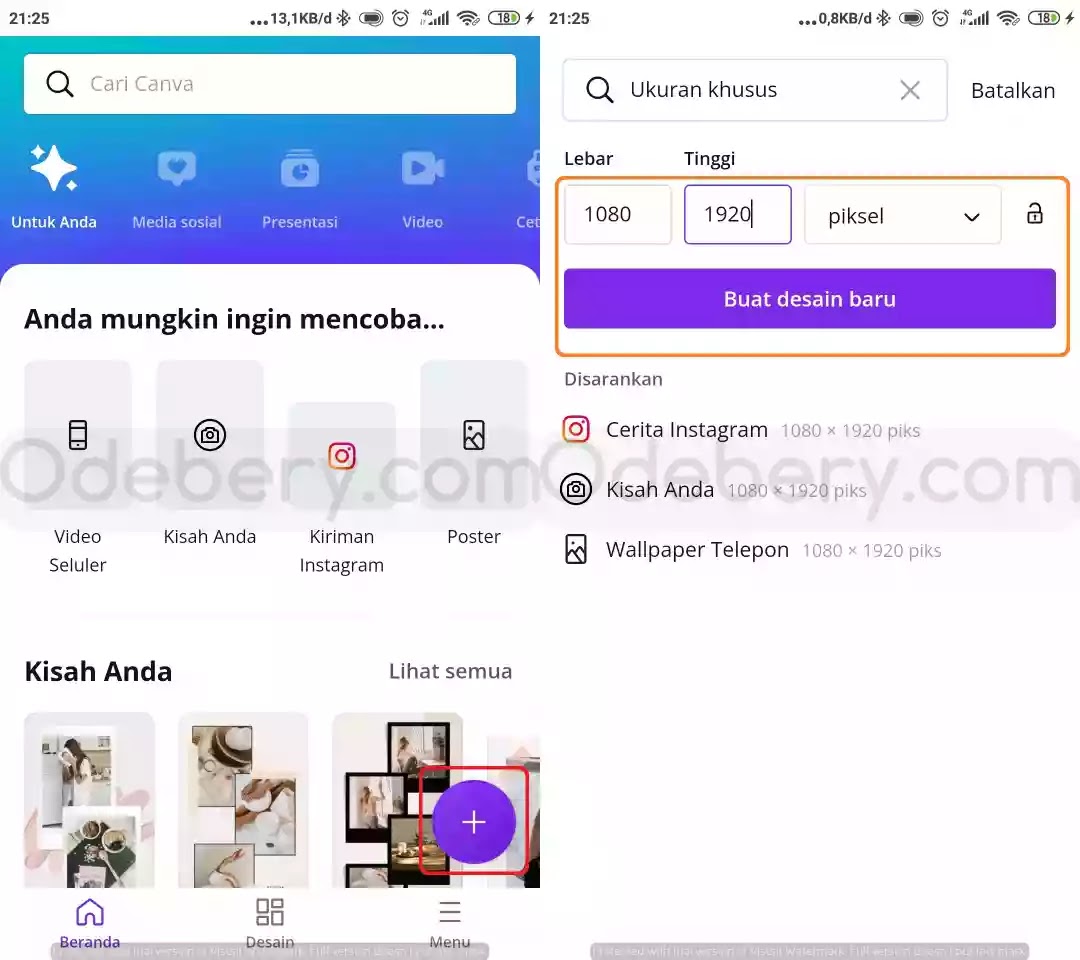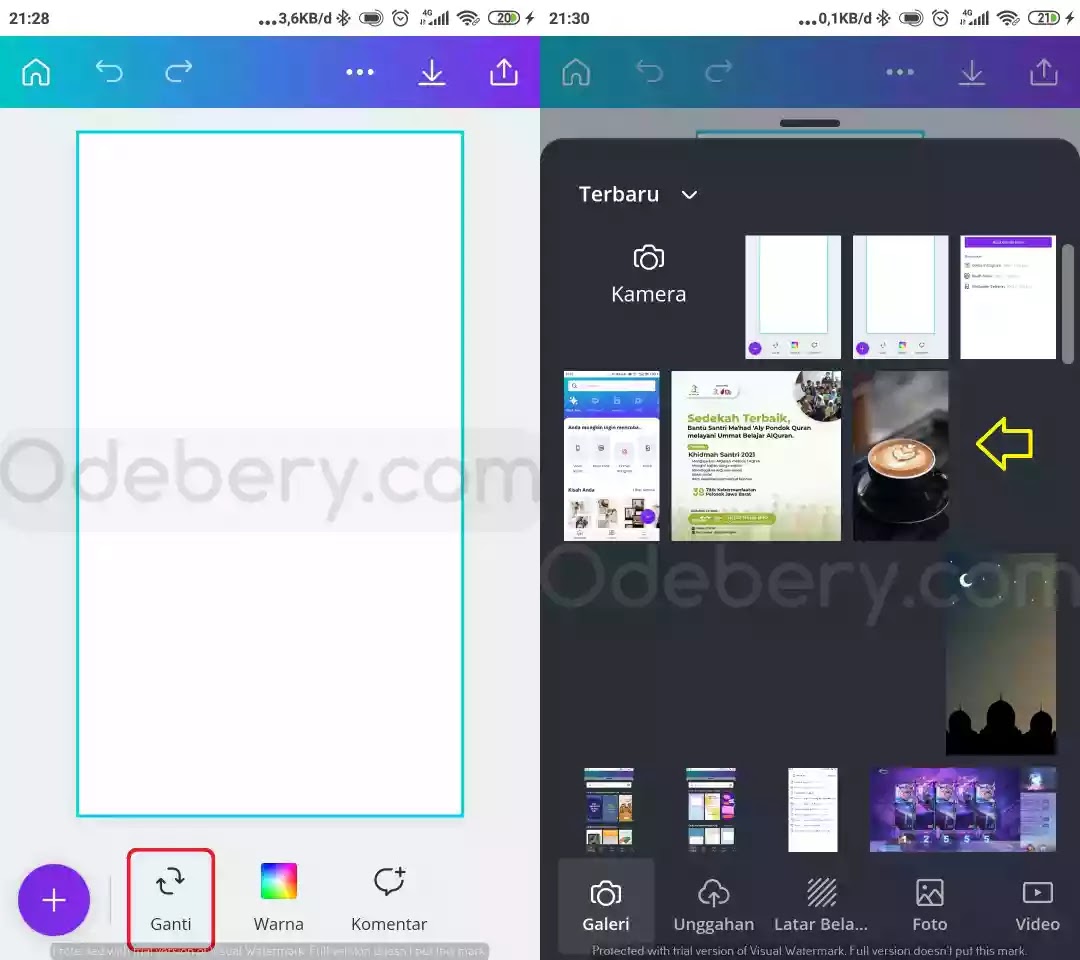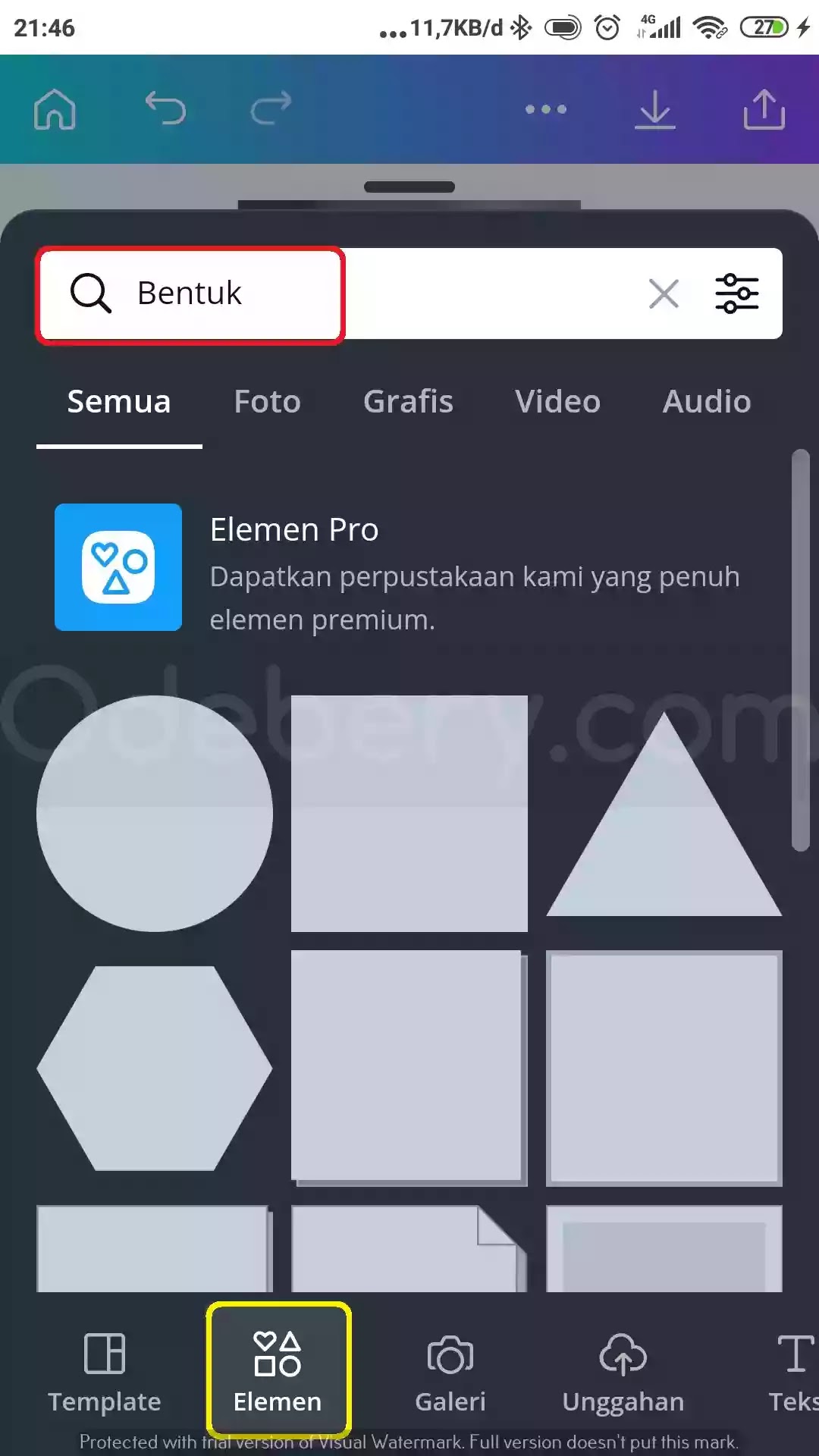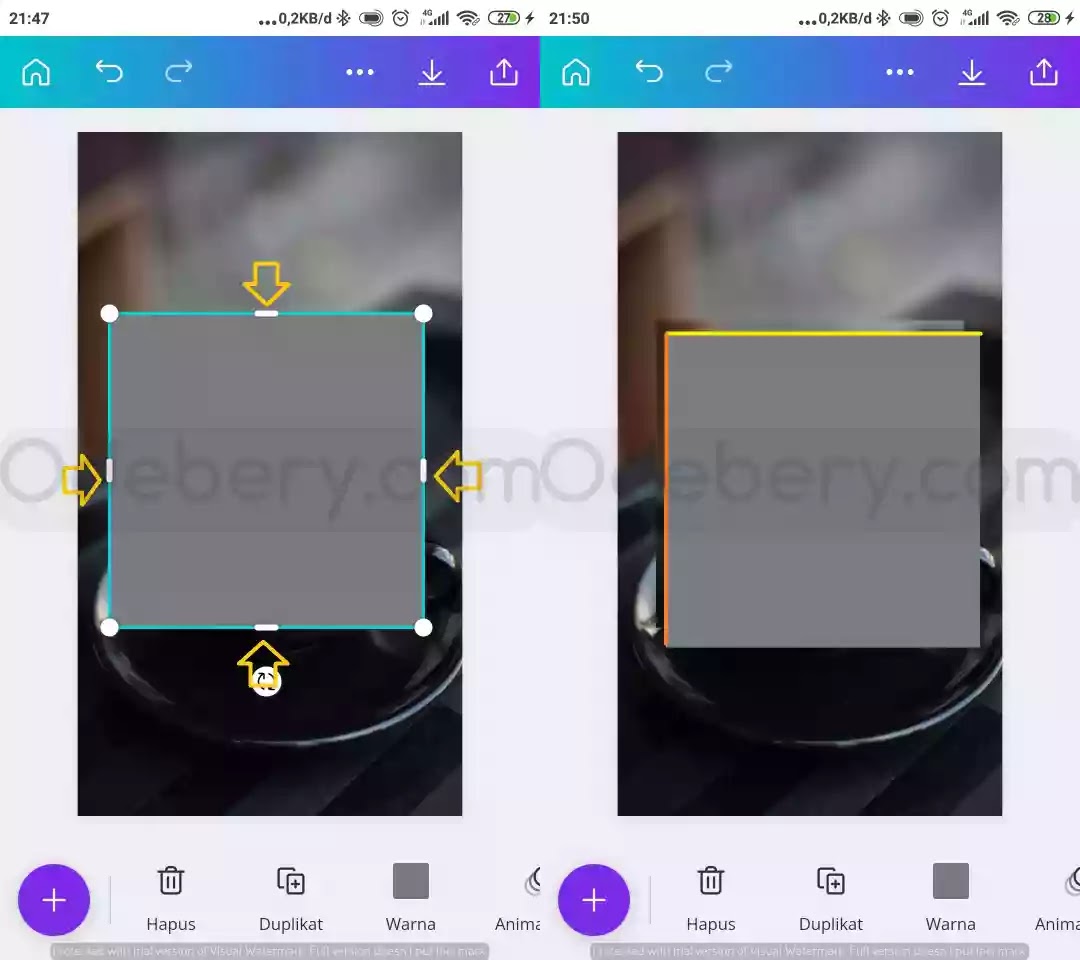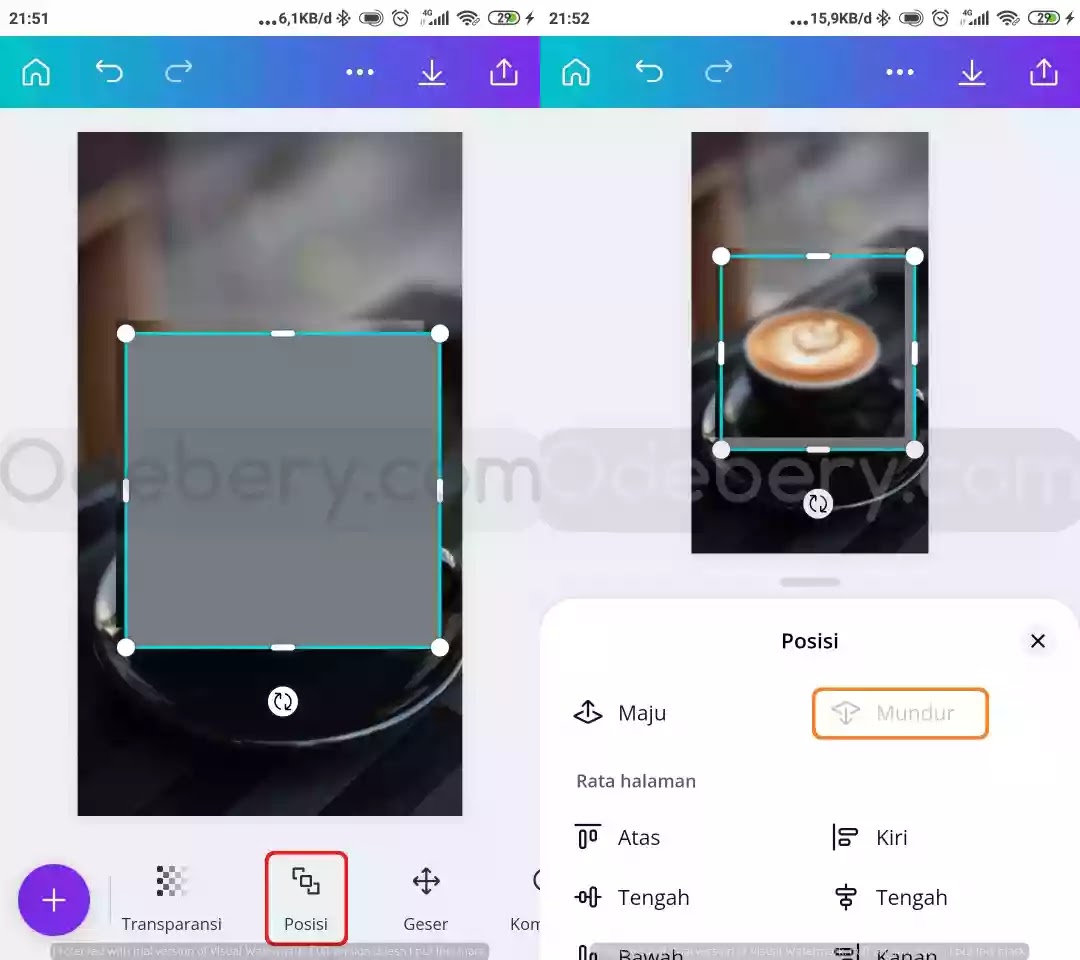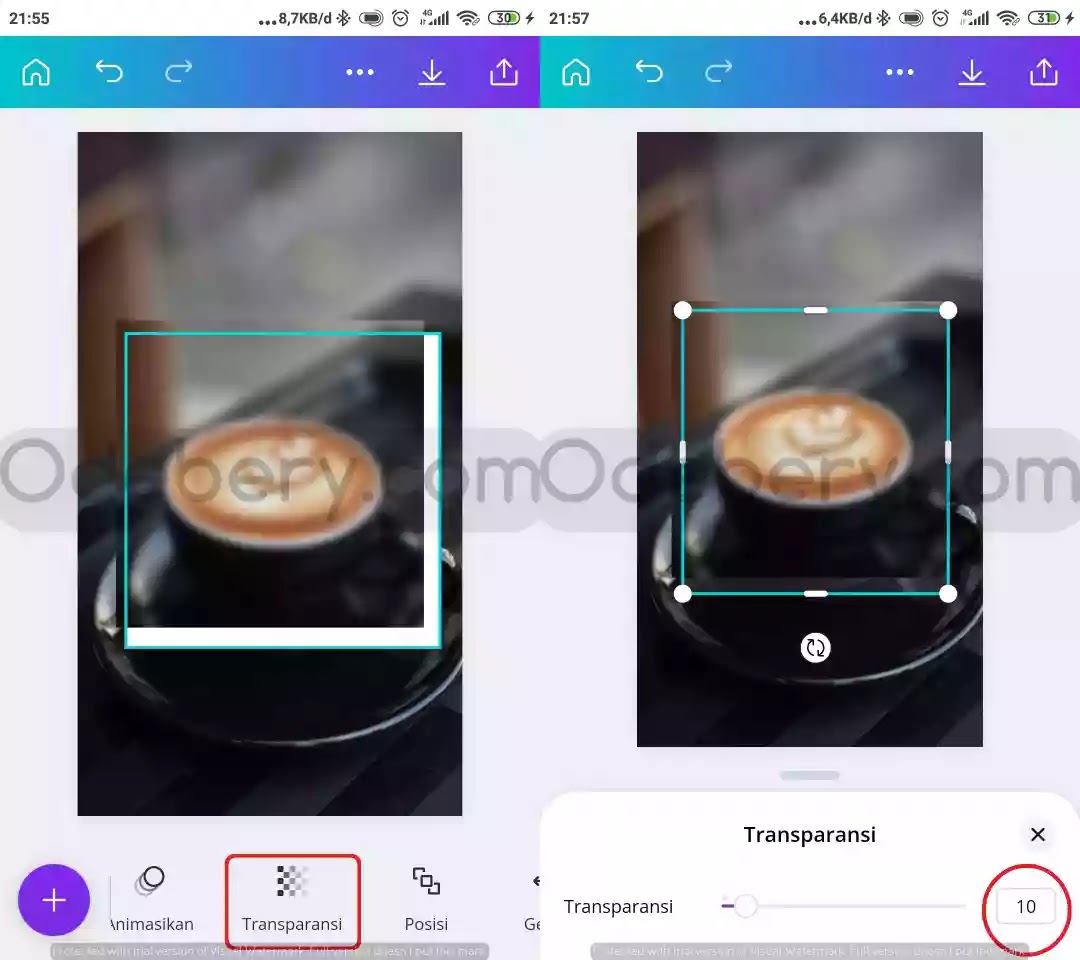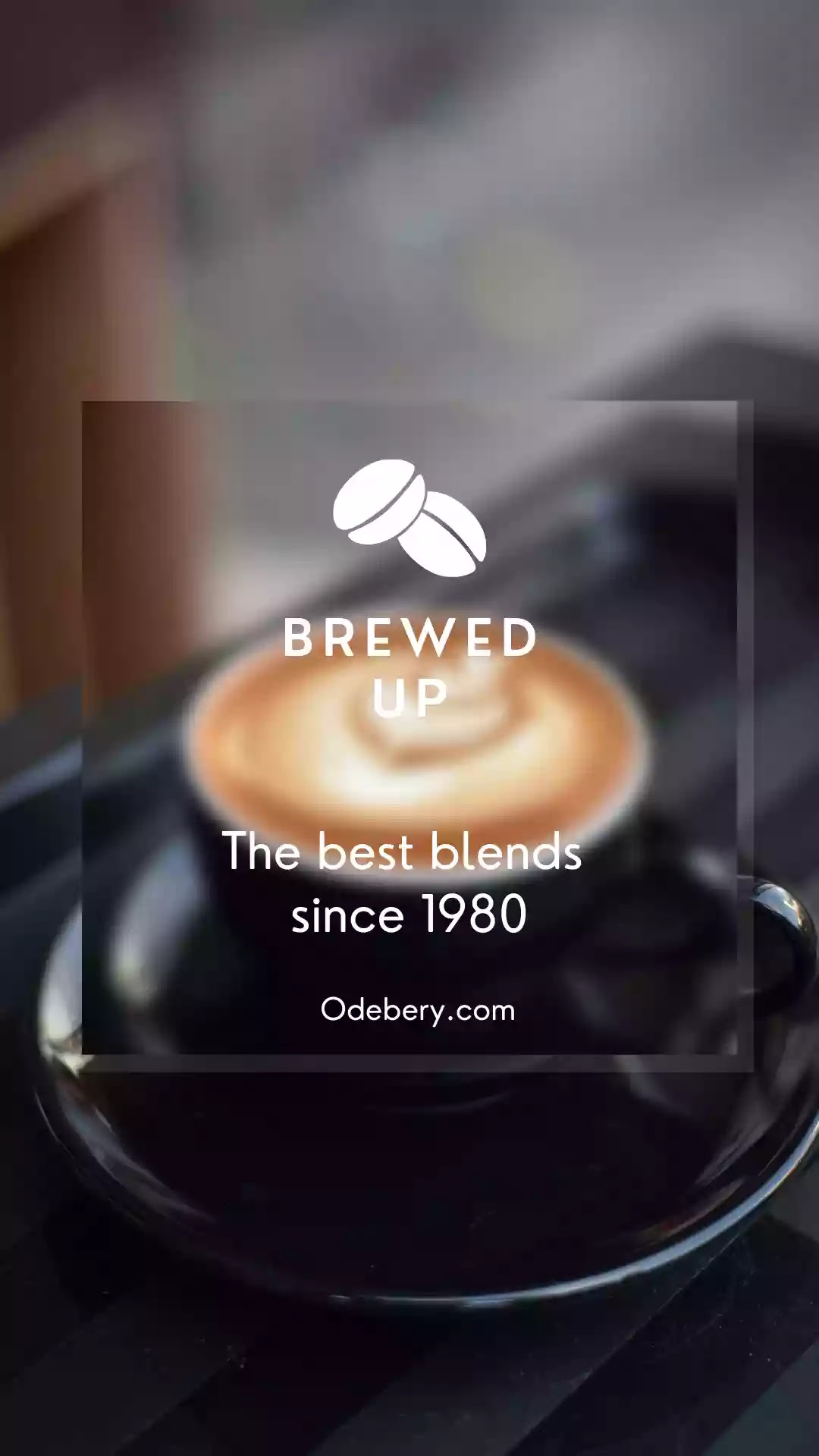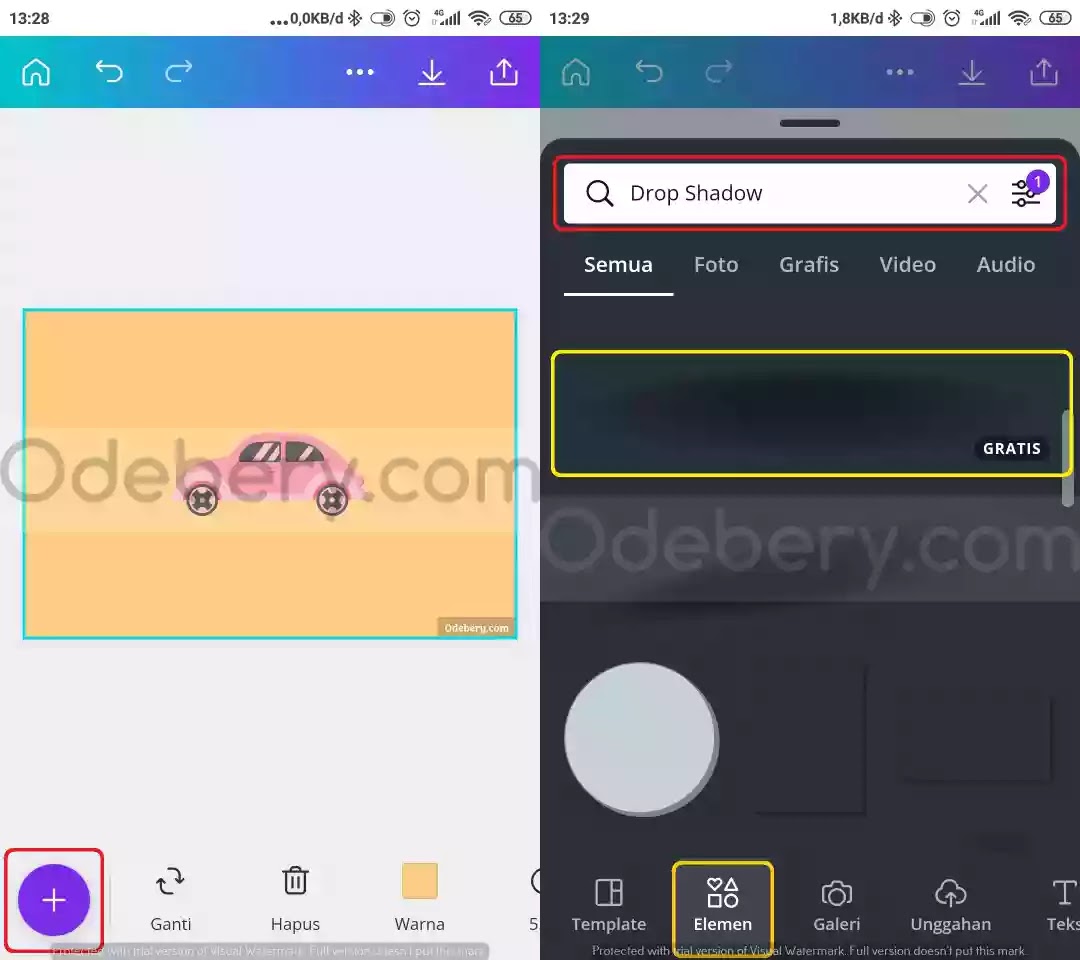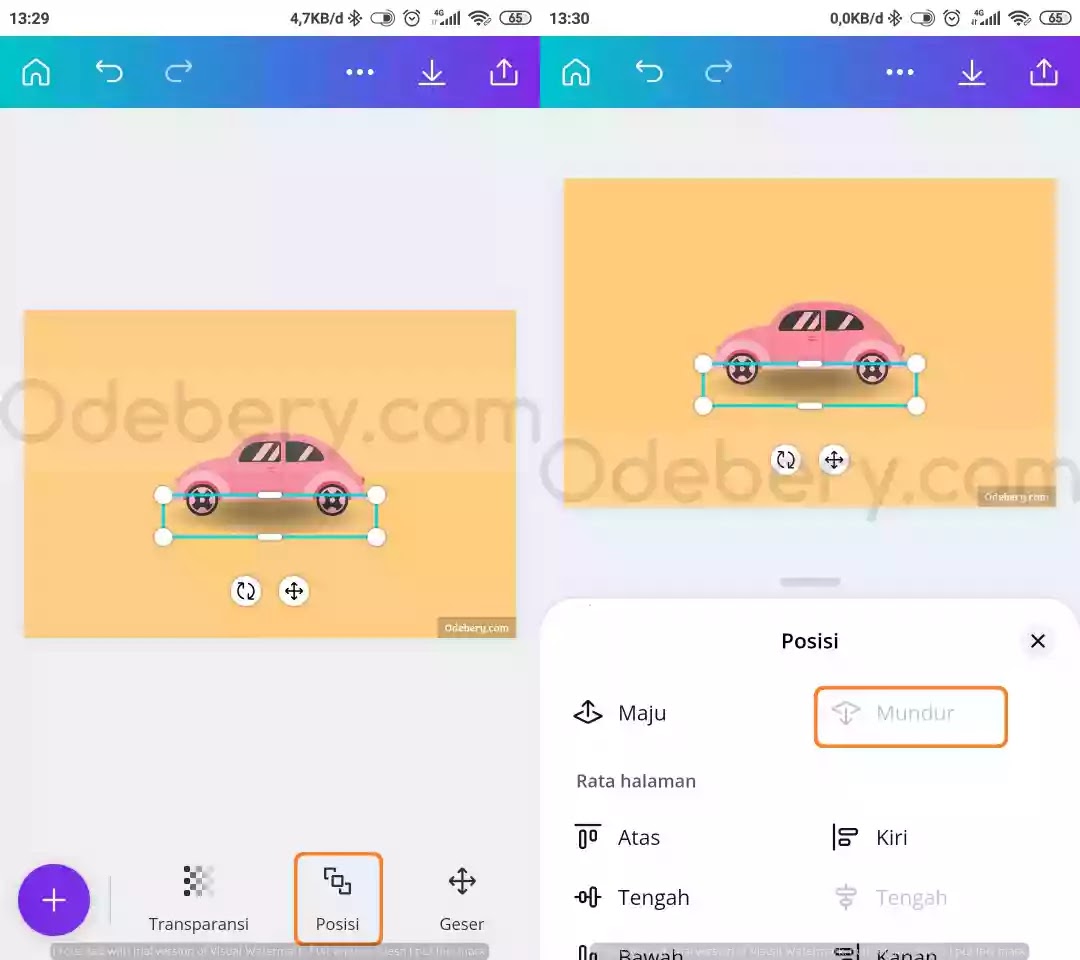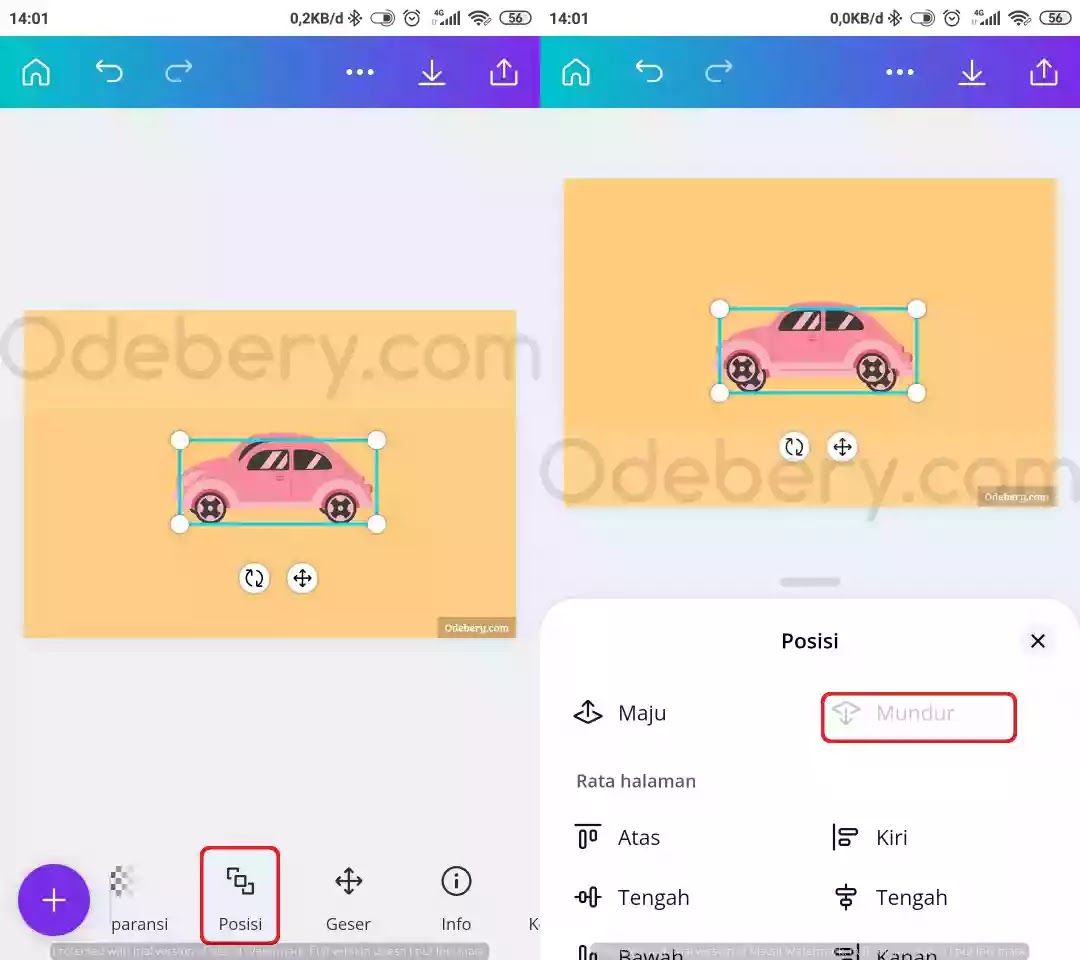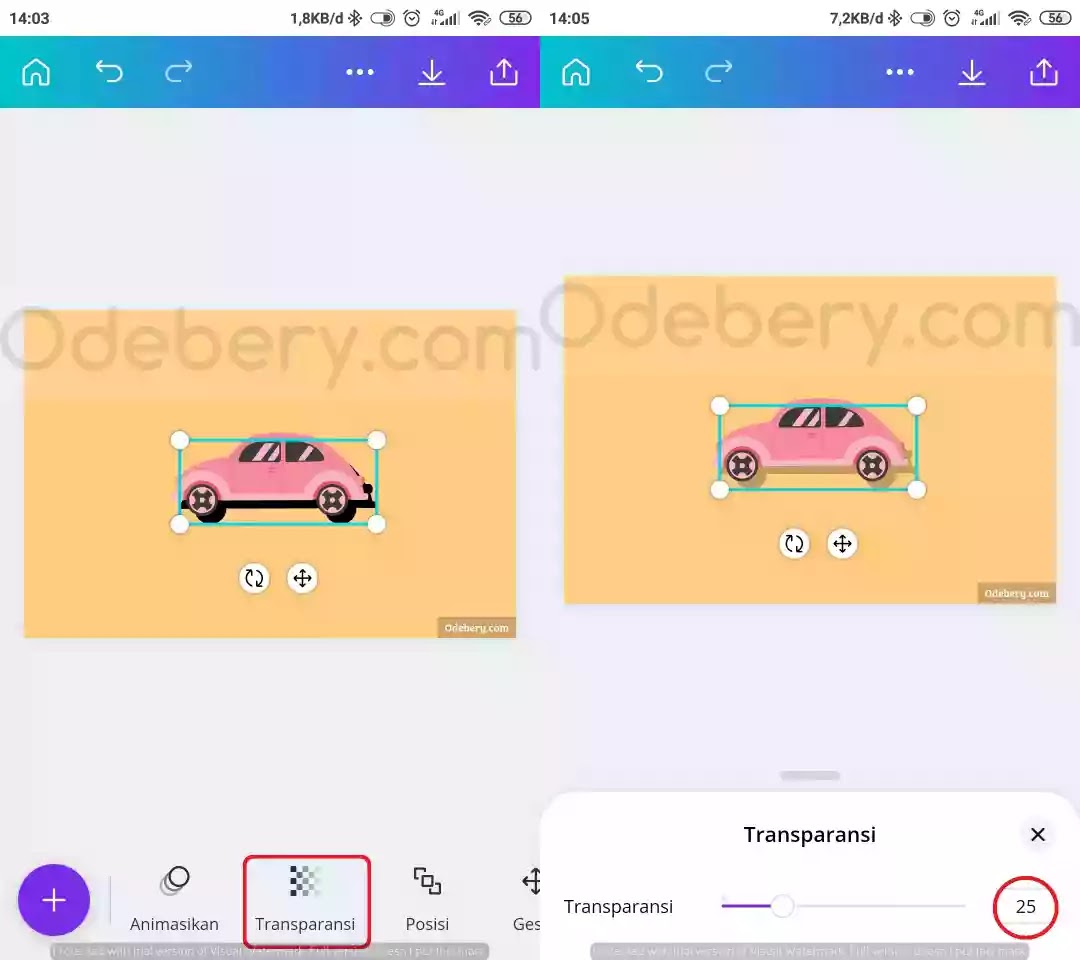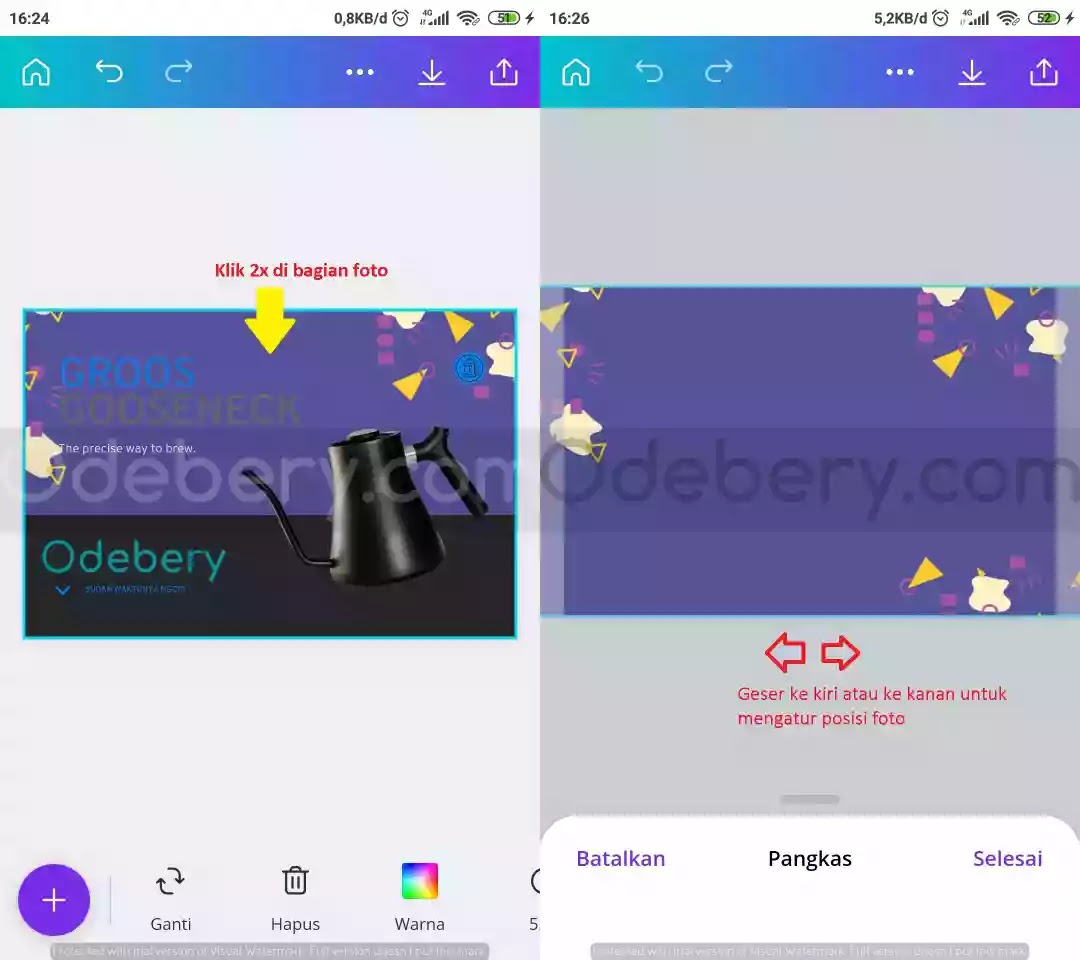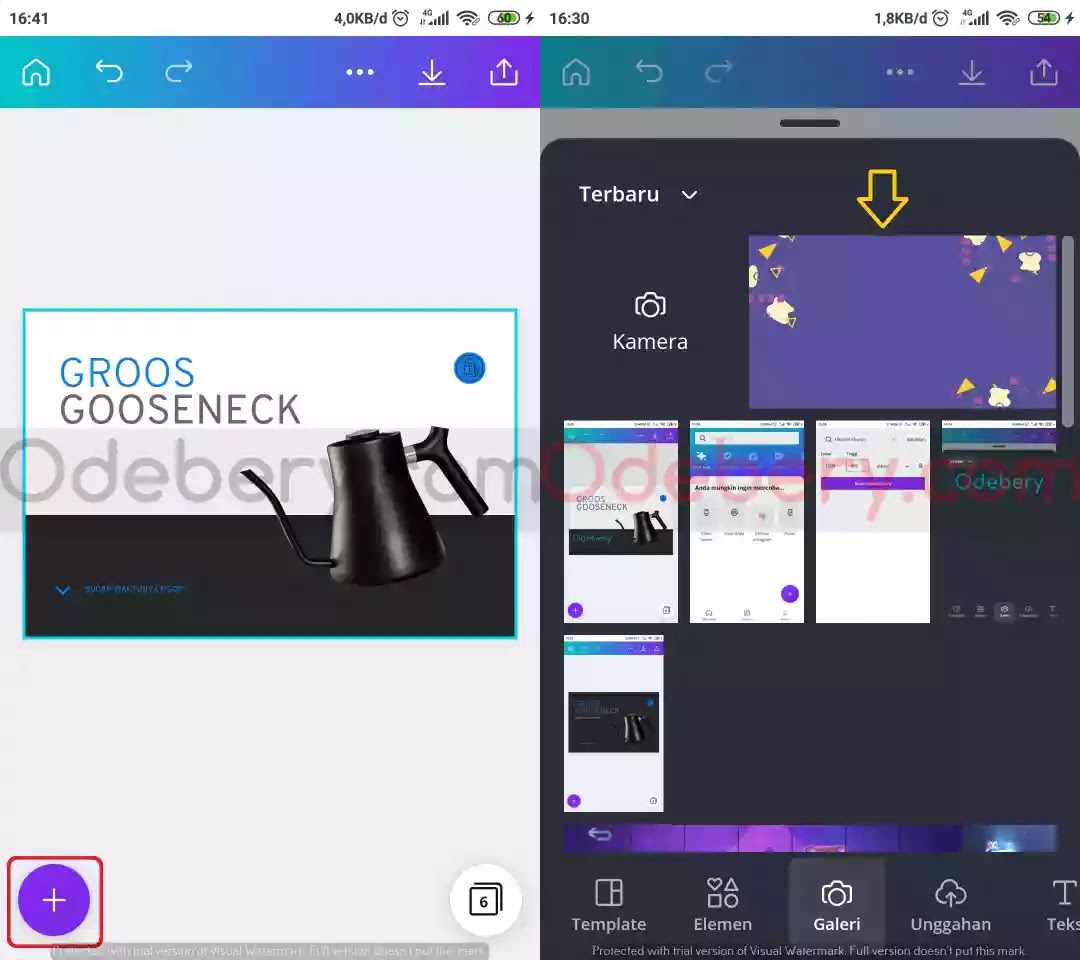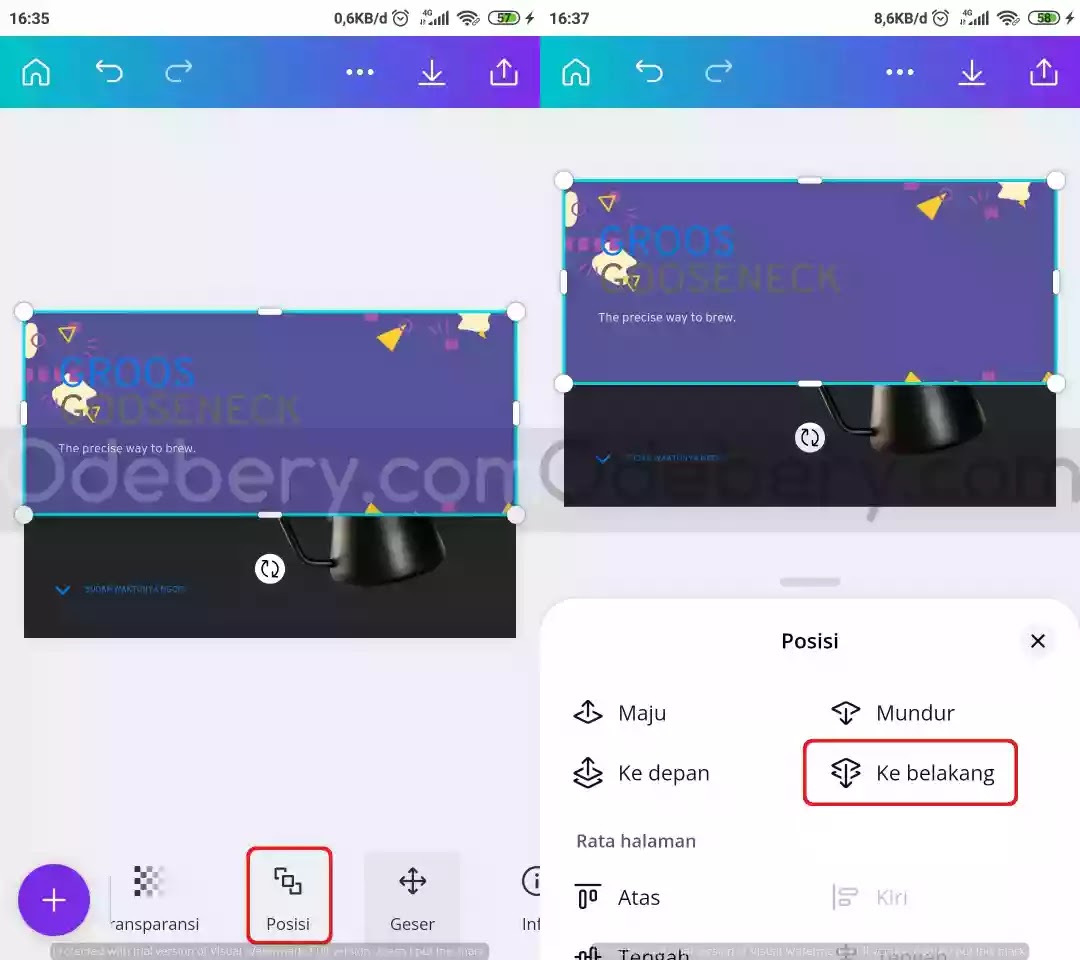Glassmorphism merupakan teknik dari efek kaca dengan efek blur yang digabungkan sehingga membuat sebuah bentuk tertentu dengan efek transparan dan ngeblur.
Biasanya efek ini banyak digunakan oleh orang untuk membuat berbagai caption. Karena ada efek blurnya, jadi orang lebih fokus ke caption tersebut (Setidaknya menurut saya sih hehe)
Nah gimana caranya? Ikuti tutorial di bawah ini.
Cara Membuat Efek Kaca Blur (Glassmorphism) di Canva
Sebelum masuk ke tutorial, pastikan kamu punya foto yang akan dijadikan efek glassmorphism ya.
1. Membuat ukuran desain
Yang pertama silahkan buka aplikasi Canva kamu lalu buatlah desain baru dengan ukuran yang sama dengan foto kamu. Misal saya buat desain dengan ukuran 1080px1920p.
2. Mengganti Background dengan Foto
Selanjutnya silahkan kamu tekan desain kamu sekali. Lalu pilih Ganti di menu sebelah bawah.
Setelah itu silahkan kamu masukkan foto yang ingin kamu berikan efek glassmorphism.
3. Menambahkan Elemen
Langkah selanjutnya pilih tombol + di bawah lalu buka menu elemen. Pada kolom pencarian silahkan kamu ketik ‘Frame Shadow’. Lalu pilih menu Grafis supaya tidak tercampur dengan elemen lainnya.
Di sini kamu bebas memilih frame dengan bentuk seperti apa. Misal di sini saya memakai yang persegi.
4. Menambahkan Foto dalam Elemen
Setelah itu kita tekan elemen frame shadow tadi sekali, lalu buka menu Ganti di sebelah bawah. Kemudian masukkan lagi foto yang sama dengan sebelumnya.
Dan hasilnya akan seperti gambar di bawah ini.
Kalau posisi fotonya kurang pas dengan foto background, kamu bisa mengubah posisi tersebut dengan cara mengetuk 2x secara cepat pada fotonya, lalu tinggal disesuaikan saja deh.
Setelah fotonya sudah pas, ketuk fotonya sekali lalu buka menu Sesuaikan di bawahnya. Kemudian atur keburaman foto menjadi 15. Kalau sudah pilih tombol x di sebelah atas.
5. Memberikan Efek Bayangan
Supaya terlihat lebih keren, kita tambahkan efek bayangan di belakang foto. Caranya, buka menu elemen lalu pada kolom pencarian silahkan kamu ketik ‘Bentuk’.
Nah tinggal samakan saja dengan bentuk frame shadow yang kamu pilih tadi. Karena tadi saya pilih persegi, maka di sini saya pilih juga bentuk persegi.
Setelah itu lebarkan ukuran bentuknya hingga sejajar dengan frame shadow kamu.
Setelah ukurannya sama, geser sedikit bentuk tadi ke bagian bawah kanan. Intinya untuk bayangan dari foto kamu. Jadi bisa kamu kreasikan sendiri.
Selanjutnya ubah posisi bentuk tadi ke belakang foto/frame shadow. Caranya pilih menu Posisi di bawah lalu pilih Mundur.
Kemudian ubah warna elemen bentuk sesuai kebutuhan, karena di sini tampilan background saya terlihat agak gelap maka saya akan ubah warna bentuk menjadi putih.
Setelah itu buka menu transparansi lalu ubah transparansinya menjadi 10. Atau bisa disesuaikan dengan kebutuhan kamu.
Hasilnya
Taraa ~ Terakhir tinggal kamu kamu berikan caption atau apapun yang ingin kamu kreasikan di dalamnya.
Lalu simpan desain kamu dengan kualitas PNG supaya gambarnya lebih tajam.
Dan inilah hasil efek glass morphism dari saya. Simpel aja sih, karena nanti bakalan panjang kalau dibahas di sini hehe.
Gimana, tidak terlalu sulit kan cara membuat efek glassmorphism di canva? Semoga bermanfaat dan selamat berkarya.
Artikel Canva lainnya: